如何在Mac上释放磁盘空间?
“我在Mac上的存储空间已经低得惊人。整个系统已经放慢了速度。我想我需要腾出一些空间。有没有办法轻松释放存储空间?请帮忙。”
Mac设备没有为您提供无限空间,存储空间非常大,但随时都可能耗尽。互联网上的一个问题是如何在Mac上释放存储空间。令人惊讶的是,Apple已经为有需要的用户提供了解决方案。因此,在本文中,我们将详细阐述所有这些快速方法。
如何在Mac上免费存储
如果您使用的是MacOS Sierra或任何更高版本的操作系统,那么您应该知道如何清除Mac上的磁盘空间。它非常简单,您可以通过将部分或全部数据存储在云中来释放硬盘空间。取决于您的云帐户中有多少空间!除了云存储,还有一些新工具旨在通过删除不必要的数据来释放空间。
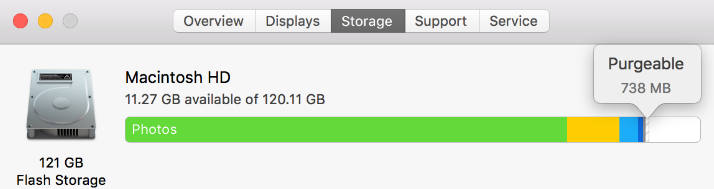
因此,如果您想首先清理Mac硬盘驱动器,您必须确定Mac上剩余的空间。因此,您需要从Mac设备转到Apple菜单,然后单击存储选项。您将获得清晰的存储空间视图,并按类别划分。现在,如果您单击管理按钮,将向您提供有关如何完美管理硬盘驱动器的一些建议。选项将在下面讨论......
1.将数据存储在iCloud中
因此,当您单击“管理”选项并获取建议时,您需要选择“在iCloud中存储”选项,并在以下选项之间进行选择以清除Mac上的空间。记住;你只能获得5GB的可用空间。如果您需要更多,则必须选择具有更多存储空间的付费订阅。
桌面和文档
将这些文件和数据传输到iCloud时,可以将这些文件和数据存储在这两个特定位置。因此,基本上当您需要可用空间时,Mac上可用的唯一文件是您最近使用的文件,其他文件将安全地保存在iCloud上。它将帮助您专注于您的工作,如果您需要任何原始文件,您可以通过单击它们旁边的“下载”图标来获取它们。只需双击图标,即可下载文件。
相片
您收集到的任何类型的照片和视频都可以存储在iCloud照片库中。因此,基本上,当您需要空间时,Mac将开始以低质量保存这些高清照片,以节省空间。因此,最好将它们保存在iCloud Photo Library中,然后在需要时下载。但问题是每当你打开iCloud Photo Library选项时,其他连接设备上的所有照片都会自动同步。
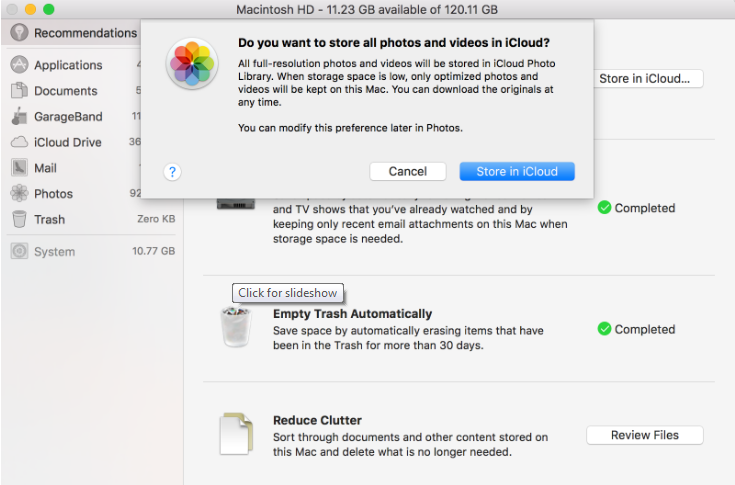
2.优化您的存储空间
通过单击“优化”按钮,您可以在需要空间时轻松优化存储。您可以选择几个选项,详细说明如下:
看过iTunes电影和电视节目
因此,当您需要清除存储空间时,所有iTunes电影和电视节目以及您下载和已经观看过的其他视频都将自动从计算机中删除。如果您再次需要它们,只需点击电影和电视节目旁边的“下载”图标即可获取它们。
仅下载最近的附件
您的Mac实际上允许电子邮件在您收到附件时下载附件。但是,如果您正在寻找如何释放磁盘空间,则应更改此设置并在需要时手动下载附件。
不要自动下载附件
如前所述,您的电子邮件将自动在硬盘驱动器上下载附件,但只有在您打开邮件或附件本身时才更改设置并下载。
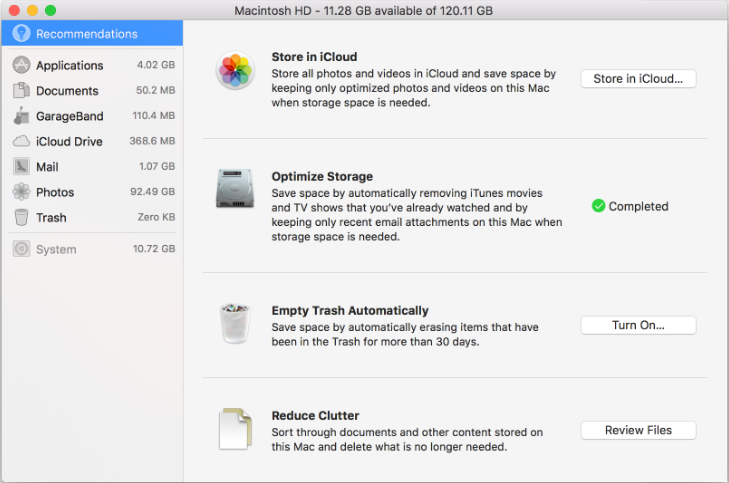
优化存储空间的另一个方面是,当您优化硬盘上的电影,视频,照片或附件时,您不需要iCloud提供的存储空间。
3.丢弃垃圾箱
尝试清空垃圾箱或将设置更改为自动,这样如果垃圾箱停留超过30天,垃圾箱将被完全删除。
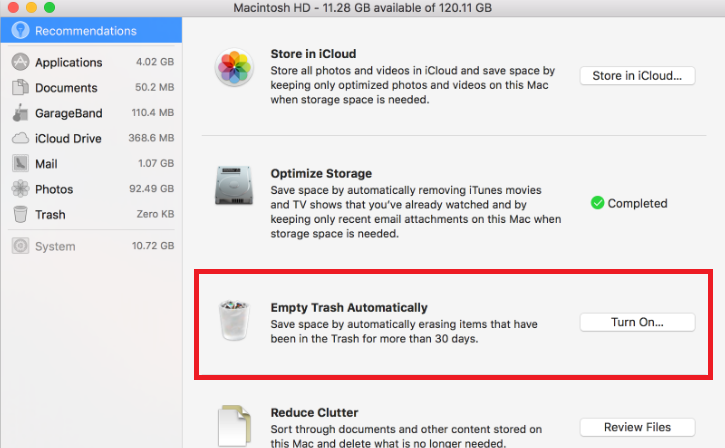
4.减少杂乱
Reduce Clutter选项将帮助您找到大文件或您不再需要的文件。如果要使用此选项,则需要单击“查看文件”选项并选择类别。选项将位于面板的左侧,选项将包括“应用程序”,“文档”和其他iOS文件,iTunes甚至“废纸篓”。
- 其中一些选项可让您直接从面板中删除文件,只需转到该文件并单击永久删除选项即可将其删除。如果刚刚删除的数据是从App Store或iTunes Store购买的,则可以再次下载。
- 其他类别将显示每个应用程序提供的文件占用的所有存储空间。您只需打开文件并从那里删除文件即可。
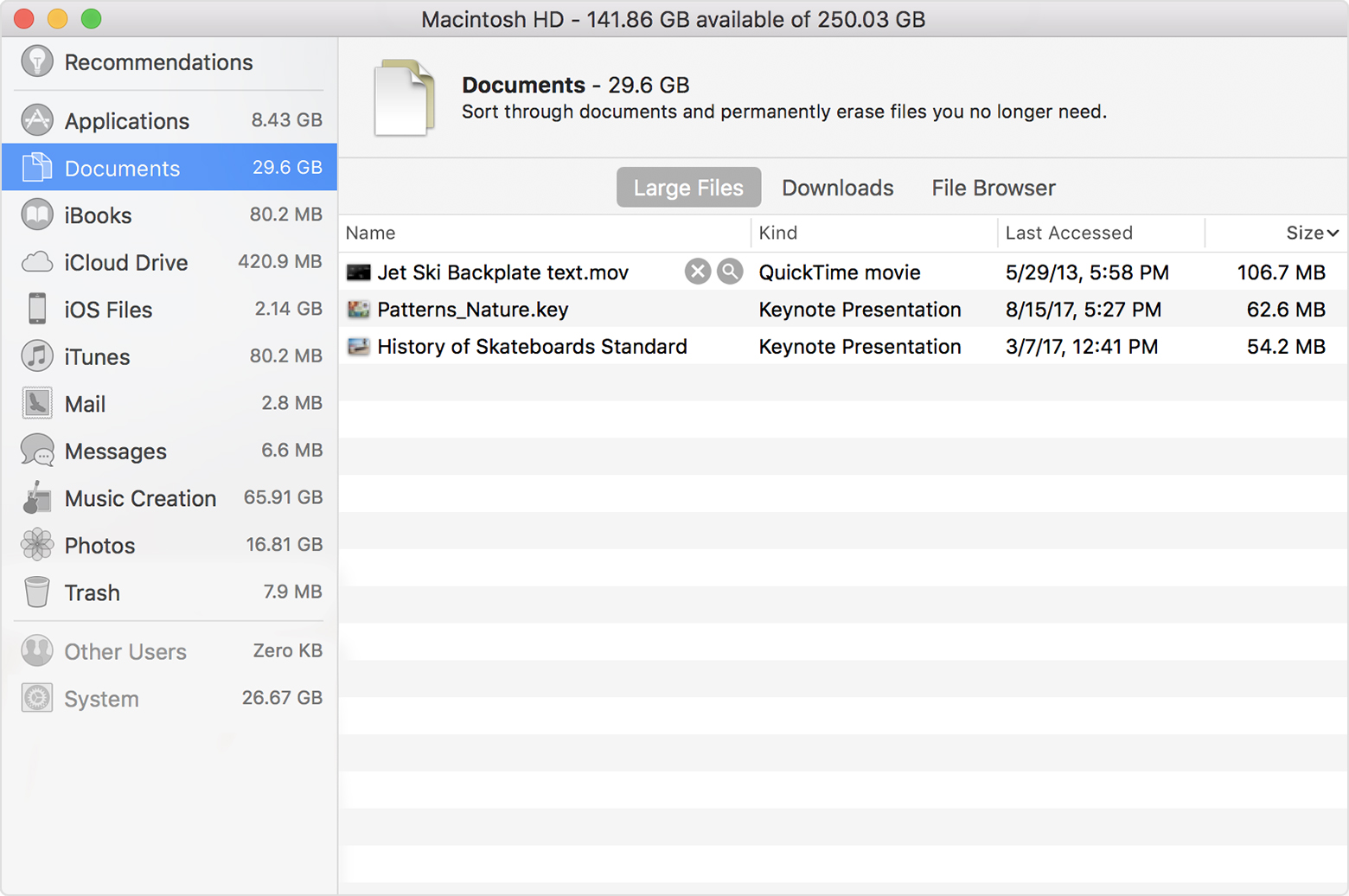
5.手动清除空间
你知道如何在Mac上清理空间吗?这很容易。虽然使用Optimized Storage选项是最合理的选择,但您也可以手动清除存储空间。您可以轻松地执行以下步骤来手动清除磁盘空间。
- 只需删除或删除不再需要的文件,将其发送到垃圾箱并每天清空垃圾箱。
- 您始终可以将一些数据或文件移动到外部驱动器。
- 您还可以压缩大文件。
- 您还可以删除垃圾邮件,并尝试清除垃圾邮箱。
结论
因此,基本上,保持计算机清洁并不是一项非常困难的任务。即使没有优化选项,如果您可以摆脱不需要的文件并定期清空垃圾箱。但是,如果在完成所有这些操作后,您的Mac系统占用了大量空间,那么iOS数据管理选项将为您排序。此外,如果您在删除不需要的数据期间以某种方式删除了任何重要文件,那么您可以使用 Tenorshare任何数据恢复应用程序立即恢复该数据。它是适用于Mac和Windows的多功能数据恢复工具。它非常快速有效!

